
Μέθοδος 1: Ελέγξτε τη συσκευή αναπαραγωγής
Ψηφιακή έξοδος Realtek - μια συσκευή αναπαραγωγής που είναι εγκατεστημένη ως η κύρια όταν χρησιμοποιεί ένα συγκεκριμένο στοιχείο. Ο κατάλογος των προβλημάτων που προκύπτουν κατά τη λειτουργία αυτού του εξοπλισμού ανήκει στην απώλεια του ήχου. Σε τέτοιες περιπτώσεις, πρώτα απ 'όλα είναι απαραίτητο να ελέγξετε αν η σωστή συσκευή αναπαραγωγής επιλέχθηκε πραγματικά. Για να το κάνετε αυτό, κάντε κλικ στο εικονίδιο ήχου στο δίσκο, επεκτείνετε τη λίστα του εξοπλισμού και καθορίστε το κατάλληλο.

Επιπλέον, μπορείτε να κάνετε κλικ στο εικονίδιο Κάντε δεξί κλικ και να επιλέξετε το στοιχείο "Άνοιγμα ρυθμίσεων ήχου".

Έτσι, μετράτε όχι μόνο τον όγκο, αλλά και την ευαισθησία του ομιλητή, συνειδητοποιώντας αν ο ήχος σε αυτόν τον εξοπλισμό αναπαράγεται κατ 'αρχήν. Εάν η αλλαγή στο εργαλείο εξόδου δεν έχει φέρει κανένα αποτέλεσμα, προχωρήστε στις ακόλουθες μεθόδους.

Μέθοδος 2: Εγκατάσταση συσκευής συσκευής
Σας συμβουλεύουμε αμέσως να αρχίσετε να ελέγχετε την επιλεγμένη συσκευή για να εξάγετε τον προεπιλεγμένο ήχο έτσι ώστε να ταιριάζει με το χρησιμοποιούμενο. Αυτή η επιλογή θα είναι αποτελεσματική αν αρχικά οι παράμετροι διαμορφώνονται για την ήδη αποσυνδεδεμένη συσκευή ή για κάποιους άλλους λόγους επαναφοράς.
- Στο ίδιο μενού ρύθμισης ήχου, κάντε κλικ στον πίνακα ελέγχου ήχου, η οποία βρίσκεται στο μπλοκ "Σχετικά παράμετροι".
- Βρείτε το εικονίδιο που ονομάζεται "Realtek ψηφιακή έξοδος" και κάντε δεξί κλικ σε αυτό.
- Εφαρμόστε τη ρύθμιση της προεπιλεγμένης συσκευής επικοινωνίας.



Μετά από αυτό δεν θα εμποδίσει τίποτα για να συνεχίσει να ελέγχει τον ήχο, να παίζετε μουσική ή να ενεργοποιήσετε κάποιο βίντεο στον υπολογιστή.
Μέθοδος 3: Χρησιμοποιώντας ένα αυτόματο εργαλείο αντιμετώπισης προβλημάτων
Τα Windows διαθέτουν αυτόματο εργαλείο αντιμετώπισης προβλημάτων που σας επιτρέπει να λύσετε προβλήματα που σχετίζονται με διάφορους εξοπλισμούς και άλλα συστατικά του συστήματος. Το Audio αναφέρεται εδώ, οπότε αυτό το εργαλείο μπορεί να είναι χρήσιμο απουσία ήχου στην ψηφιακή έξοδο Realtek.
- Ανοίξτε το "Έναρξη" και μεταβείτε στην εφαρμογή "Παράμετροι".
- Κάντε κλικ στην ενημέρωση και το πλακίδιο ασφαλείας.
- Επιλέξτε την ενότητα Αντιμετώπιση προβλημάτων.
- Βρείτε το εργαλείο διαγνωστικού ελέγχου "ήχου" και εκτελέστε το.
- Αναμείνετε το τέλος του ελέγχου που καταλαμβάνει λίγα λεπτά και, στη συνέχεια, διαβάστε τις πληροφορίες που λαμβάνετε και αποδέχονται τις νέες ρυθμίσεις εάν το εργαλείο υποδηλώνει αλλαγές.
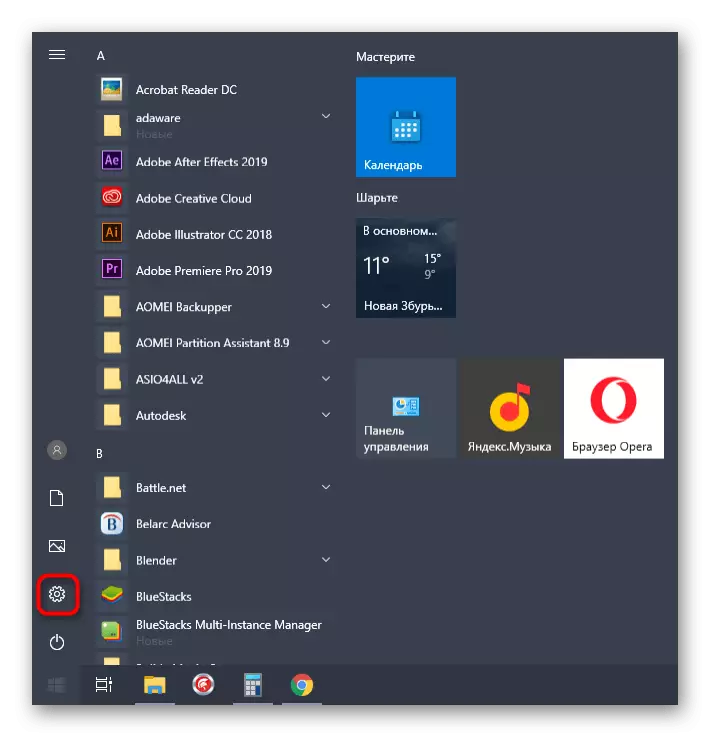




Μέθοδος 4: Ρόλωση οδήγησης ήχου
Η ακόλουθη σύσταση είναι ιδιαίτερα χρήσιμη για τους χρήστες των Windows 10, όπου το πρόγραμμα οδήγησης ήχου έχει εγκατασταθεί αυτόματα το λειτουργικό σύστημα. Δεν ταιριάζει πάντα με την επιθυμητή ή η διαδικασία που διέρχεται όχι εντελώς σωστά, πράγμα που προκαλεί την εμφάνιση ενός προβλήματος με την απώλεια του ήχου. Ο οδηγός πρέπει να κυλήσει πίσω και στη συνέχεια να ελέγξει τον τρόπο με τον οποίο θα επηρεάσει την αναπαραγωγή.
- Για να το κάνετε αυτό, κάντε το δεξί κλικ στο κουμπί "Έναρξη" και στο μενού περιβάλλοντος, επιλέξτε Διαχείριση συσκευών.
- Αναπτύξτε την κατηγορία "Ήχος, τυχερά παιχνίδια και άμυνα βίντεο".
- Κάντε κλικ στο PCM στην έξοδο "Realtek ψηφιακή έξοδος" και επιλέξτε "Ιδιότητες".
- Κάντε κλικ στην καρτέλα "Οδηγός" και χρησιμοποιήστε τη λειτουργία "Rollback", επιβεβαιώνοντας την αφαίρεση του τρέχοντος προγράμματος οδήγησης.




Οι αλλαγές θα πρέπει να τεθούν σε ισχύ αμέσως και είναι πιθανό ότι η συσκευή ψηφιακής εξόδου Realtek θα εμφανιστεί στο μενού με ένα νέο όνομα. Μην φοβάστε αυτό, απλά ελέγξτε τον ήχο. Εάν εξακολουθεί να λείπει, δώστε προσοχή στην ακόλουθη μέθοδο, που σχετίζεται επίσης με τους οδηγούς.
Μέθοδος 5: Εγκατάσταση νέων προγραμμάτων οδήγησης ήχου
Η αυτόματη εγκατάσταση προγραμμάτων οδήγησης στο λειτουργικό σύστημα δεν λειτουργεί πάντα σωστά, οπότε δεν μπορεί να θεωρηθεί το καλύτερο εργαλείο για τη λήψη αρχείων. Τώρα ακόμα η καλύτερη επιλογή είναι να κάνετε λήψη λογισμικού από την επίσημη ιστοσελίδα του κατασκευαστή της μητρικής πλακέτας ή του φορητού υπολογιστή, αλλά μπορείτε να χρησιμοποιήσετε λογισμικό τρίτων ή αναζητήστε το αναγνωριστικό εξοπλισμού. Διαβάστε όλες αυτές τις επιλογές σε άλλο άρθρο με αναφορά κατωτέρω, πού να παραλάβετε την κατάλληλη μέθοδο και να το εφαρμόσετε.
Διαβάστε περισσότερα: Λήψη και εγκατάσταση προγραμμάτων οδήγησης ήχου για Realtek

Εάν καμία από τις παραπάνω μεθόδους δεν φέρει δεόντως αποτελέσματα, συνιστούμε να ελέγξουμε τη φυσική εξυπηρέτηση της συσκευής αναπαραγωγής - ηχείων ή ακουστικών. Μερικές φορές μπορεί να βοηθήσει στην επανεγκατάσταση ή την επαναφορά των Windows, αλλά η πρακτική δείχνει ότι το πιο συχνά το πρόβλημα προκαλείται από εσφαλμένη λειτουργία οδήγησης ή σφάλματα κατά τη ρύθμιση των συσκευών ήχου στα Windows.
